Description du widget - Colonnes
Découvrez les différentes utilisations de ce widget et comment le configurer
Le diagramme à colonnes vous permet de classer plusieurs variables dans un widget unique. Il est particulièrement utile pour comparer et étalonner les KPI de plusieurs périmètres.
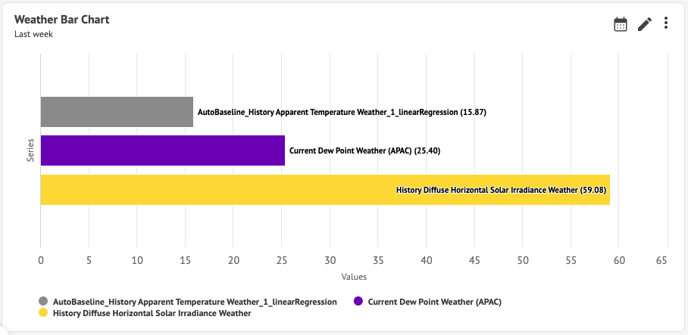
Les principales options du widget
Les options principales suivantes sont disponibles pour le graphique à colonnes :
- Principal : vous pouvez définir le titre du widget et la plage de temps.
- Options : vous pouvez sélectionner des barres horizontales ou verticales et activer le classement pour classer les variables de la plus haute à la plus basse.

Configuration du widget
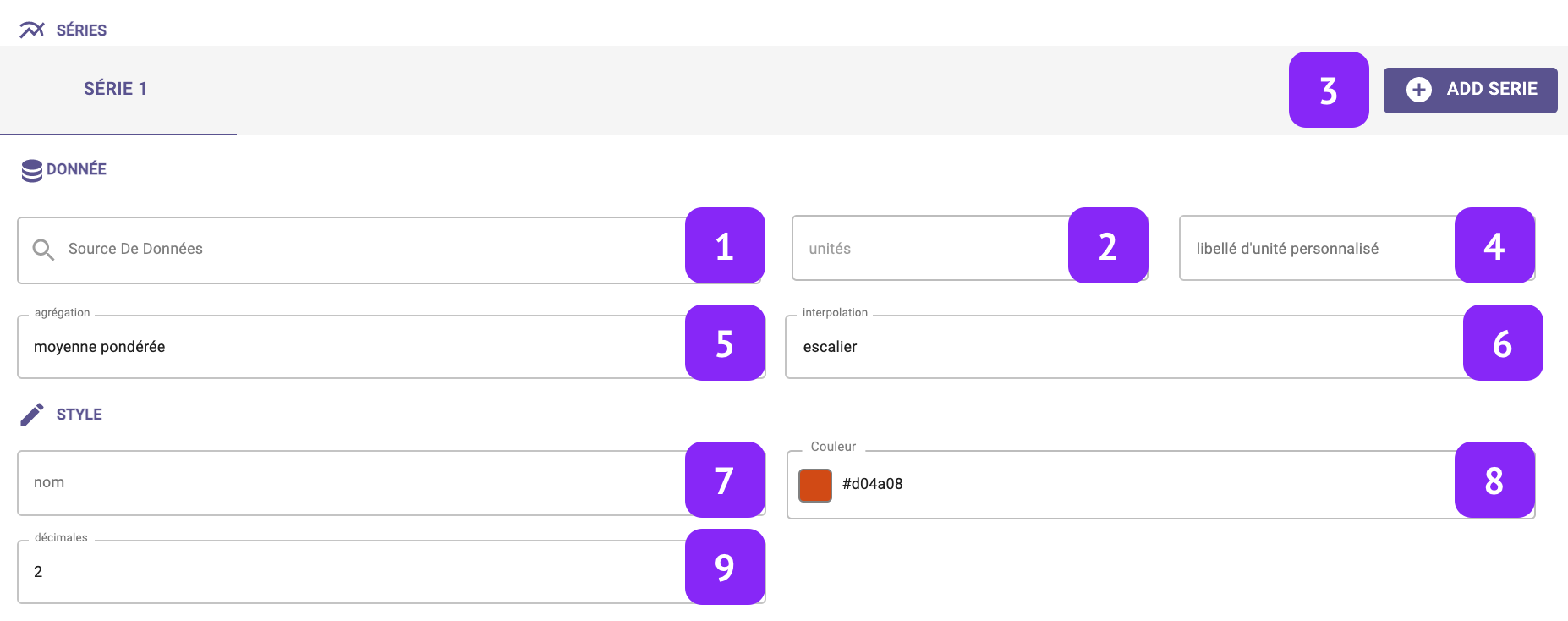
- Source de données : Sélectionnez la variable que vous voulez afficher
- Unités : Sélectionnez l'unité de mesure, parmi la liste des unités associées à cette variable (par exemple: °C, °F, K pour la température)
- Ajouter une série : Cette option créera une colonne supplémentaire à votre graphique pour afficher une autre variable
- Libellé d'unité personnalisé : Définissez une unité de mesure personnalisée : ici vous pouvez modifier manuellement l'unité de mesure.
- Agrégation : Choisissez comment agréger les données brutes disponibles, à la granularité sélectionnée. Les agrégations suivantes sont disponibles : min, max, count, difference, first, last, moyenne, moyenne pondérée, somme, mode, aucune.
Notez que, dans le cas où aucune agrégation n'est sélectionnée, la sélection de la granularité au niveau du widget n'est plus pertinente. - Interpolation : Définissez l'interpolation entre les points.
- Nom : Associez une "étiquette" à la série, qui sera visible dans la légende du widget et dans l'onglet de la série.
- Couleur : Choisissez la couleur d'affichage de votre variable
- Décimales : Définissez le nombre de décimales.